激活 Office 的方式取决于你是否拥有Microsoft 365 订阅或一次购买的 Office。
Microsoft 365 订阅
如果你有一个Microsoft 365 订阅,则不需要产品密钥即可激活。 而是使用与 Office 相关联的电子邮件地址登录。
-
在"入门"向导中,单击"登录到现有 Microsoft 365 订阅"。
提示: 如果向导未打开,请打开一个 Office 应用程序并单击“立即激活”。
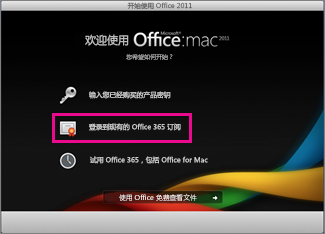
-
使用与 Office 相关联的电子邮件地址登录,然后选择“下一步”。
提示: 如果在你选择“下一步”时没有反应,请使用键盘上的 Enter 键。
一次性购买的 Office
如果你拥有一次性购买的 Office for Mac 2011,则需使用产品密钥将其激活。 查找 Office for Mac 2011 的产品密钥。
-
在"入门"向导中,单击"输入购买的产品密钥"。
提示: 如果向导未打开,请打开一个 Office 应用程序并单击“立即激活”。
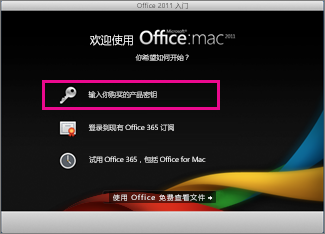
-
在“激活 Office”向导中,输入您的产品密钥并单击“激活”。
重要: 如果 Office 副本附带的是 PIN 而不是一个产品密钥,请转到 https://www.microsoft.com/mac/getkey 并输入 PIN 以获取产品密钥。
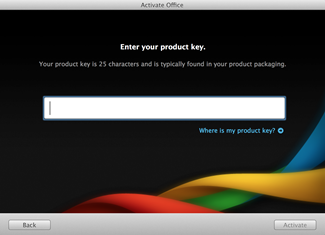
激活 Office for Mac 2011 疑难解答
如果遇到这些常见问题,请参阅以下文章来帮助你解决错误:
仍存在问题? 联系 Microsoft 支持。








